Đây là cách để bạn có thể trải nghiệm ngay Windows 10 Spring Creators ngay bây giờ
Nếu bạn vẫn chưa biết cách làm thế nào để tải về và cài đặt Windows 10 Spring Creators thì hãy xem bài viết này.
Như đã nói qua ở bài viết này, Microsoft đã chính thức phát hành đến người dùng Windows 10 phiên bản cập nhật lớn thứ 4 với tên gọi là Windows 10 Spring Creators, hay có tên mã là Windows 10 Redstone 4.

Như thường lệ, Spring Creators sẽ được phát hành thông qua Windows Update, tuy nhiên việc cập nhật sẽ không được Microsoft cho phép diễn ra đồng loạt nhầm tránh quá tải server. Do đó, nếu bạn đang nóng lòng muốn sở hữu phiên bản Windows 10 Spring Creators hoặc muốn tiến hành cài mới thông qua gói ISO cài đặt thì bài viết này sẽ gợi ý cho bạn 03 cách để có thể tải về gói ISO cài đặt Windows 10 Spring Creators. Chi tiết như sau.
Cách 1 – Sử dụng công cụ Windows 10 Update Assistant
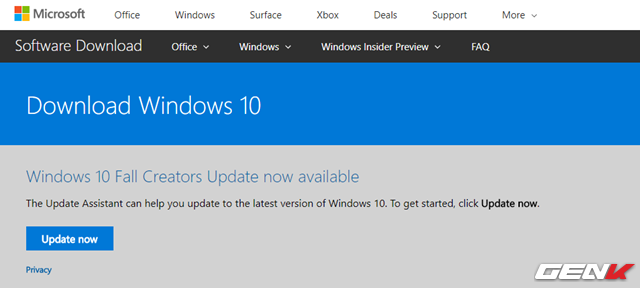
Đây là cách đơn giản nhất cho những người đang sử dụng Windows 10 và muốn chủ động cập nhật Windows 10 lên Creators Fall, các bạn chỉ cần truy cập vào đây. Sau đó nhấp vào tùy chọn “Update now”.
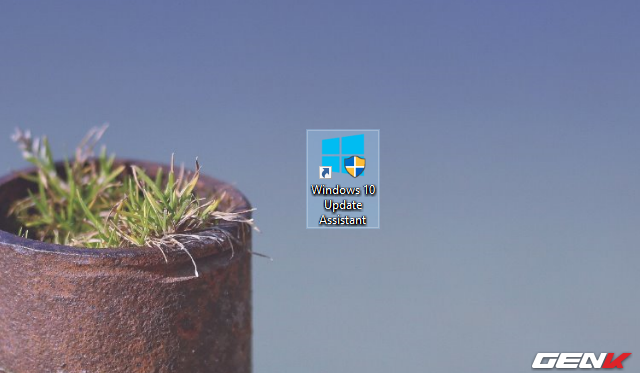
Gói cài đặt của Windows 10 Update Assistant sẽ được tải về. Khi đã tải xong, bạn hãy khởi chạy tập tin và chờ vài giây để công cụ tiến hành kiểm tra tính tương thích của cấu hình máy tính bạn đang dùng và hiển thị tùy chọn cho phép người dùng cập nhật ngay lập tức nếu phù hợp.
Cách 2 - Sử dụng công cụ Windows 10 Media Creation Tool
Giống như các phiên bản Windows 10 trước, gói ISO cài đặt của Windows 10 Spring Creators có thể dễ dàng được tải về bằng công cụ Windows 10 Media Creation Tool, cụ thể như sau:
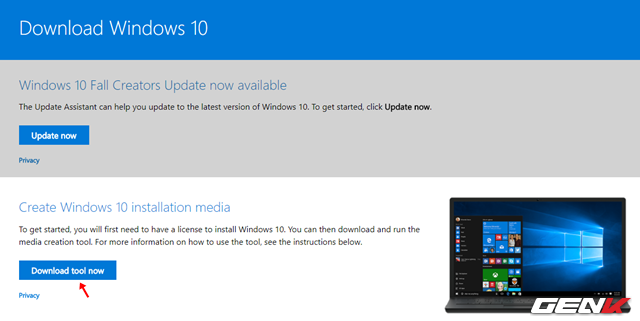
Bước 1: Truy cập vào đường dẫn này và nhấp vào tùy chọn “Download tool now”.
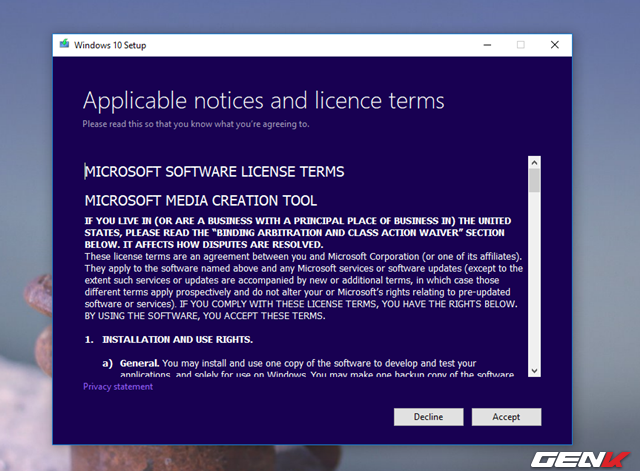
Buớc 2: Khởi chạy công cụ và nhấp vào “Accept” để xác nhận các điều khoản sử dụng.
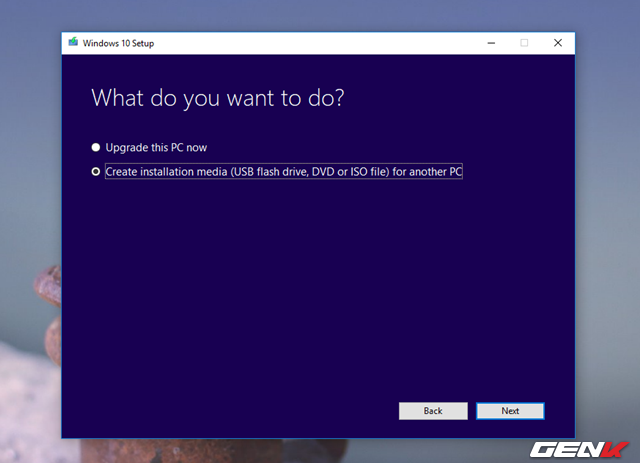
Bước 3: Đánh dấu check vào lựa chọn “Create installation media (USB flash drive, DVD, or ISO file) for another PC” rồi nhấn “Next”.
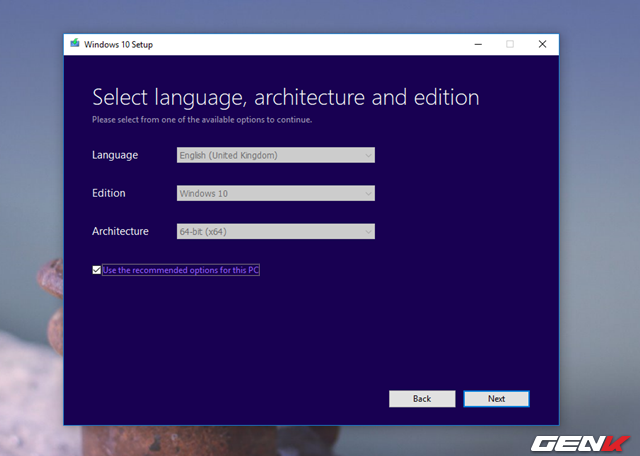
Bước 4: Công cụ sẽ tiến hành kiểm tra và hiển thị các lựa chọn thiết lập phiên bản phù hợp với phiên bản Windows 10 máy tính bạn đang dùng. Nếu muốn tự thiết lập, hãy hủy bỏ check ở tùy chọn “Use the recommended options for this PC”.
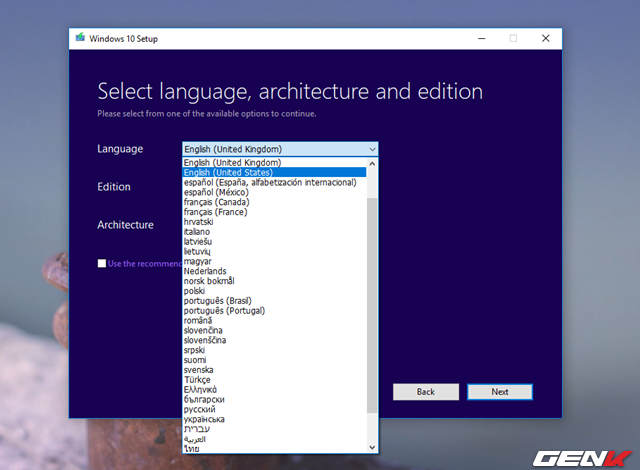
Và chọn các mục theo ý mình, sau đó nhấn “Next”.
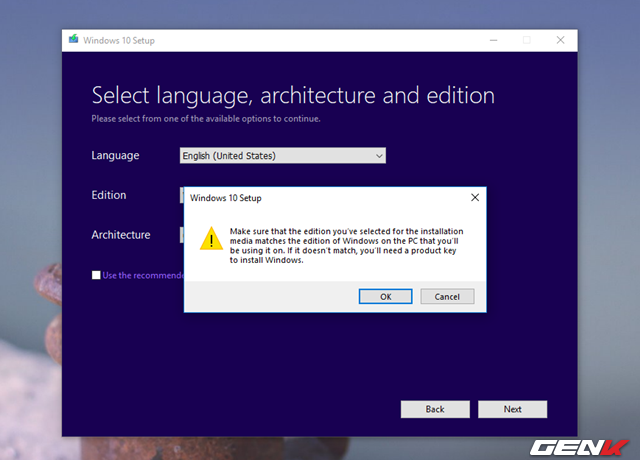
Bước 5: Nhấn “Yes” ở hộp thoại cảnh báo xuất hiện. Hộp thoại này sẽ cảnh báo về việc bạn đã lựa chọn một phiên bản Windows 10 mới khác với phiên bản hiện tại, như vậy trong lúc cài đặt phiên bản này sẽ cần đến khóa bản quyền.
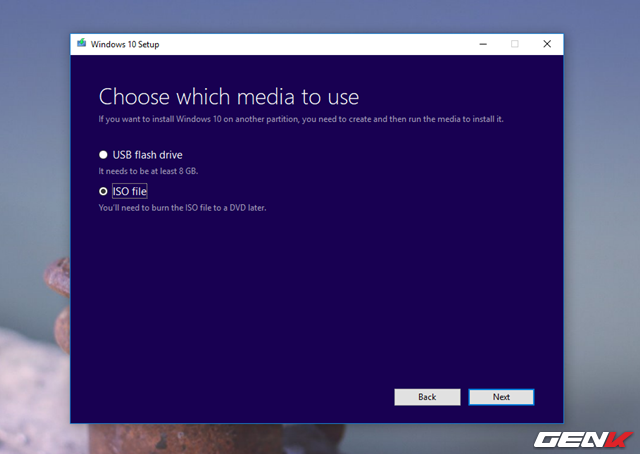
Bước 6: Đánh dấu vào lựa chọn “ISO File” và nhấn “Next”.
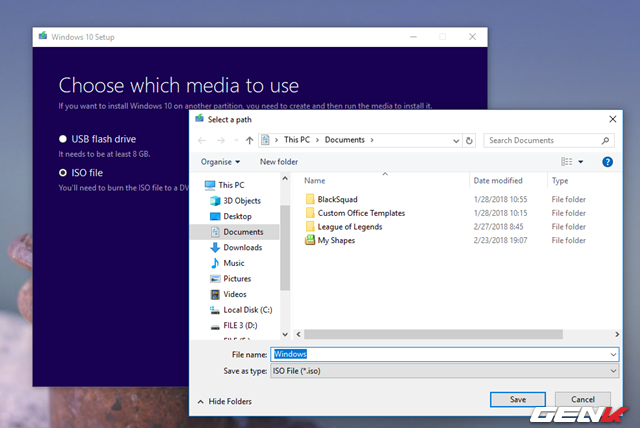
Bước 7: Chọn vị trí lưu gói tin ISO cài đặt Windows 10 Spring Creators.
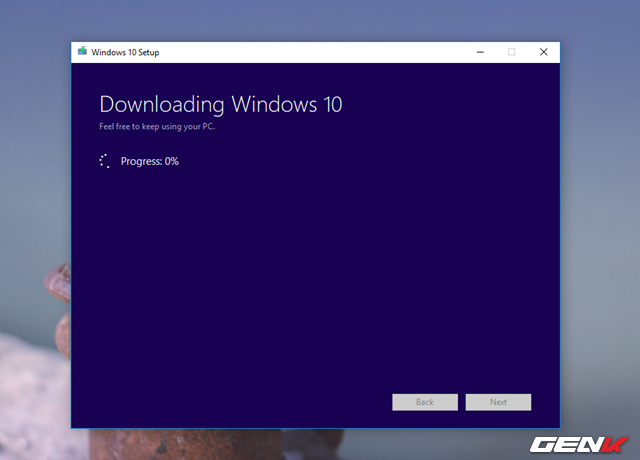
Quá trình tải về sẽ diễn ra.
Cách 3 - Sử dụng công cụ Windows ISO Downloader
Nhược điểm của Windows 10 Media Creation Tool là bạn không thể thoải mái trong việc tải gói ISO cài đặt Windows 10, cũng như tốc độ tải khá chậm. Do đó, nếu bạn muốn nhanh hơn, hãy thử Windows ISO Downloader. Cách sử dụng đơn giản như sau:
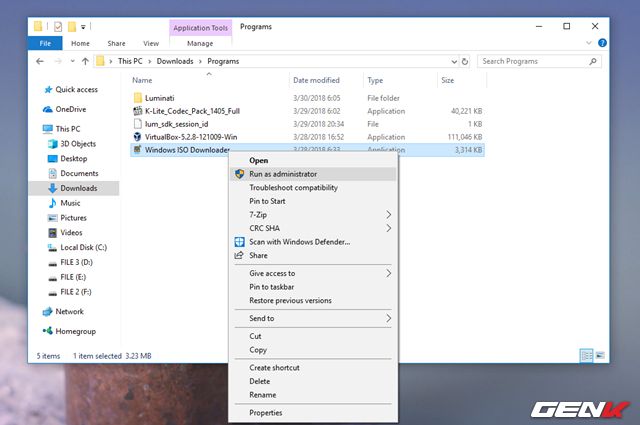
Bước 1: Truy cập vào đường dẫn này và tải về công cụ Windows ISO Downloader. Sau đó khởi chạy gói tin để sử dụng ngay công cụ mà không cần phải cài đặt.
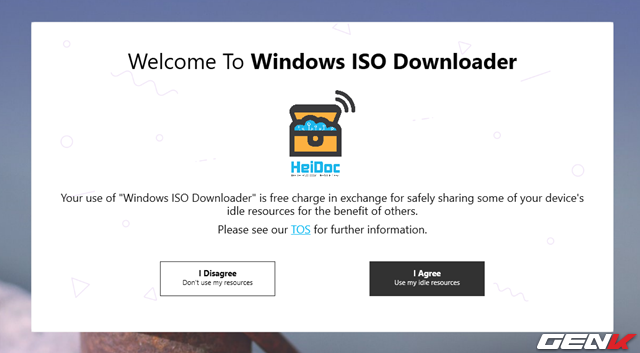
Bước 2: Nhấp vào tùy chọn “I Agree” để xác nhận các điều khoản khi sử dụng công cụ này.
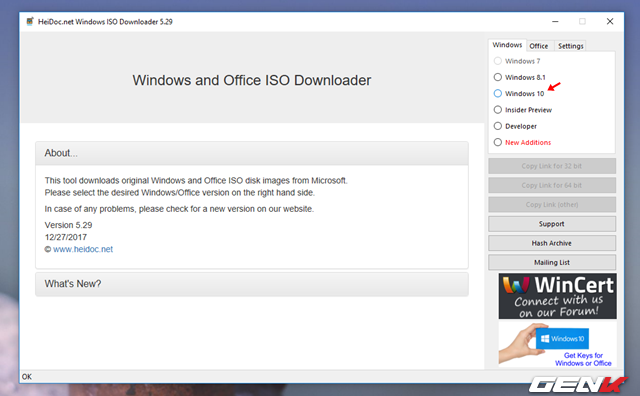
Bước 3: Giao diện Windows ISO Downloader hiện ra, hãy nhấp vào tùy chọn “Windows 10” ở thanh bên.
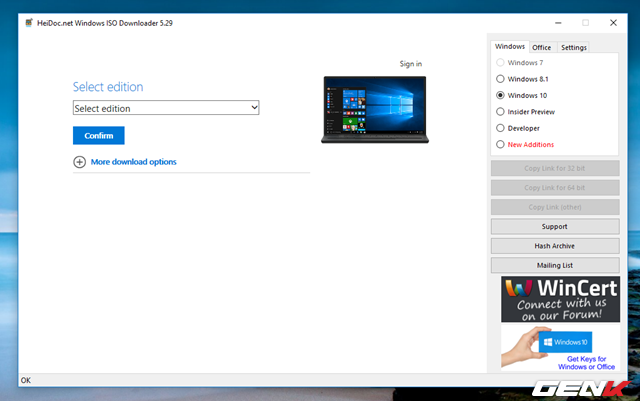
Bước 4: Chờ vài giây và tiến hành lựa chọn phiên bản Windows 10 mình cần, sau đó nhấn “Confirm” để xác nhận.

Tiếp tục lựa chọn ngôn ngữ cho phiên bản Windows 10 mình cần và nhấn “Confirm” để xác nhận.
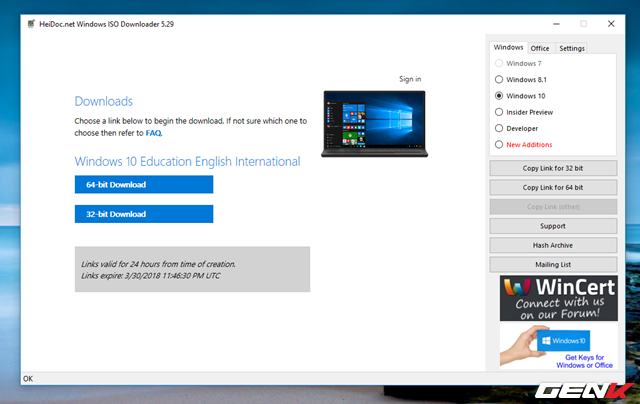
Bước 5: Nhấp vào lựa chọn tải phiên bản phù hợp với cấu trúc máy tính của bạn và chờ quá trình tải về gói ISO cài đặt Windows 10 Spring Creators diễn ra.
Trên đây là 3 cách đơn giản nhất để giúp bạn sở hữu phiên bản Windows 10 Spring Creators “chính chủ” từ Microsoft. Hi vọng bài viết sẽ có ích cho bạn.
NỔI BẬT TRANG CHỦ

Sự thật từ nghiên cứu khoa học: Chơi trò chơi điện tử có ảnh hưởng bất ngờ đến chỉ số IQ của trẻ em!
Trò chơi điện tử từ lâu đã là chủ đề gây tranh cãi khi nhắc đến ảnh hưởng của chúng đối với trẻ em. Trong khi nhiều ý kiến chỉ trích việc chơi game có thể gây hại cho sự phát triển trí não, thì một nghiên cứu khoa học đã mang đến cái nhìn khác biệt, cho thấy mối liên hệ tích cực giữa việc chơi game và sự gia tăng trí thông minh ở trẻ nhỏ.

Trải nghiệm game trên Mac mini M4 Pro: Cậu bé tí hon bước ra biển lớn gaming
